通过OOS批量管理软件,除了可安装阿里云Agent或软件包管理工具的软件,也支持安装自定义扩展程序。自定义扩展程序支持以rpm、deb、msi等为后缀的常规软件包,通过维护自定义扩展程序,您可高效管理各类平台及架构的软件,本文将详细介绍创建和批量管理自定义软件的操作方法。
准备工作
创建ECS实例,且该实例的网络类型为专有网络。
具体操作,请参见自定义购买实例。安装或卸载自定义扩展程序,仅支持在专有网络下进行,请确认已创建的ECS实例的网络类型为专有网络。
创建RAM角色并授予给ECS实例。
具体操作,请参见创建RAM角色并授予给ECS实例。需注意以下参数选择:
创建自定义权限策略。
具体操作,请参见创建自定义权限策略。ECS实例被授予的RAM角色所拥有的权限需包含如下JSON中的权限策略。
创建RAM角色。
具体操作,请参见创建普通服务角色。需注意以下参数选择:
可信实体类型:选择阿里云服务。
角色类型:选择普通服务角色。
受信服务:选择云服务器。
为已创建的RAM角色授权。
为RAM角色新增授权时,权限策略选择2.a 创建自定义权限策略中的已设置好的自定义策略。具体操作,请参见为RAM角色授权。
为ECS实例授予RAM角色。
RAM角色选择上步骤中已创建并授权的RAM角色。具体操作,请参见创建RAM角色并授予给ECS实例。
创建用于存储自定义扩展程序的OSS Bucket。
具体操作,请参见创建存储空间。其中,选择地域时,您需要下拉选择有地域属性,然后指定与OOS相同的地域。
创建自定义扩展程序
进入OOS控制台>服务器管理>扩展程序页面,单击自定义扩展程序页签。
单击创建自定义扩展程序,根据页面提示填写基本信息,单击下一步。
自定义扩展程序仅自己可见,可供自身账号进行扩展程序的安装或卸载。主要参数项说明如下:
参数项
说明
扩展程序分类
表示扩展程序所属的类型,您可以根据业务需要选择归属于驱动类型、性能加速类型、代理类型以及应用类型。
版本描述
首次创建时的版本自动标识为V1。创建完成之后,您可以在扩展程序详情页看到版本编号以及版本的详细信息。
说明您需要通过更新扩展程序功能对该扩展程序进行修改,更新时系统会自动生成V2版本,以此类推。
扩展程序支持范围
用于限定该扩展程序的适用条件,包括支持的实例规格族、镜像类别和操作系统平台/版本。设置该项后,用户在ECS售卖页、ECS实例详情页安装扩展程序时,会根据适用条件进行判断,仅能够选择可用的扩展程序。
命令参数
指定该扩展程序命令的入参,支持添加多个参数。参数类型可选择字符串、数值型和布尔值,支持定义参数名称、默认值、参数描述等信息。设定安装命令参数后,用户在ECS售卖页、ECS实例详情页安装扩展程序时,需要为该参数赋值。
在扩展程序配置阶段,根据页面提示配置相关参数。
说明您可以添加多个扩展程序配置,在后续安装扩展程序时,系统会找到符合ECS操作系统和架构的扩展程序,并下载对应的软件包,执行相应的安装/卸载脚本,从而实现一键安装扩展程序。
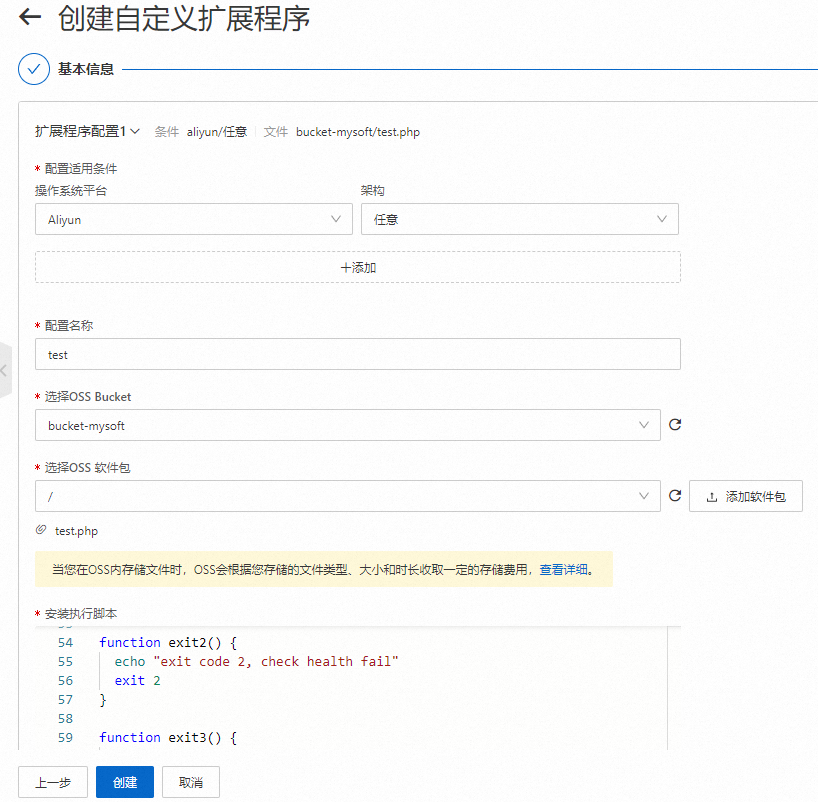
其中,安装执行脚本和卸载执行脚本示例如下:
单击创建。
创建完成后,您可以在自定义扩展程序页签下,查看到已创建的自定义扩展程序。

安装自定义扩展程序
进入OOS控制台>自动化任务>常用运维任务>批量管理软件页面,单击创建。
在新建批量管理软件任务页面,按照页面提示配置相关参数,单击创建。
操作内容选择安装。
扩展程序名称选择自定义扩展程序,并选择待安装的自定义扩展程序名称。
选择实例选择手动选择实例方式,并在实例列表中选择需要安装自定义扩展程序的ECS实例,请确保该ECS的网络类型为VPC。
在弹出的参数确认对话框,确认参数无误后,单击确定创建执行。
创建成功后,您可在任务执行管理页面下的任务列表中查看自定义扩展程序已安装。

卸载自定义扩展程序
进入OOS控制台>自动化任务>常用运维任务>批量管理软件页面,单击创建。
在新建批量管理软件任务页面,按照页面提示配置相关参数,单击创建。
操作内容选择卸载。
扩展程序名称选择自定义扩展程序,并选择待卸载的自定义扩展程序名称。
选择实例选择手动选择实例方式,并在实例列表中选择需要卸载自定义扩展程序的ECS实例。
在弹出的参数确认对话框,确认参数无误后,单击确定创建执行。
创建成功后,您可在任务执行管理页面下的任务列表中查看自定义扩展程序已成功卸载。

